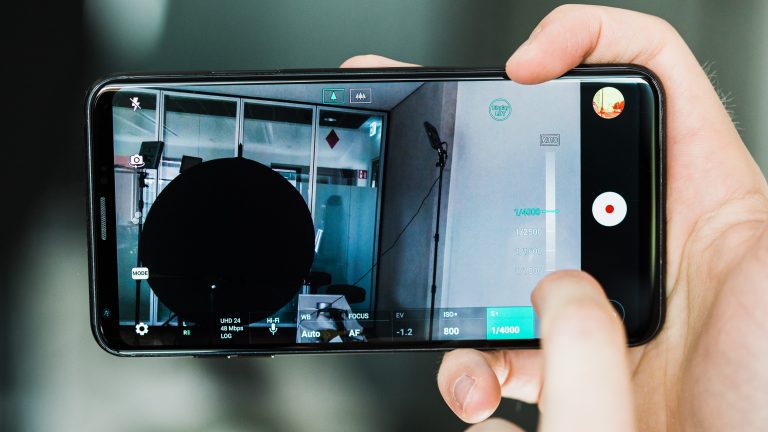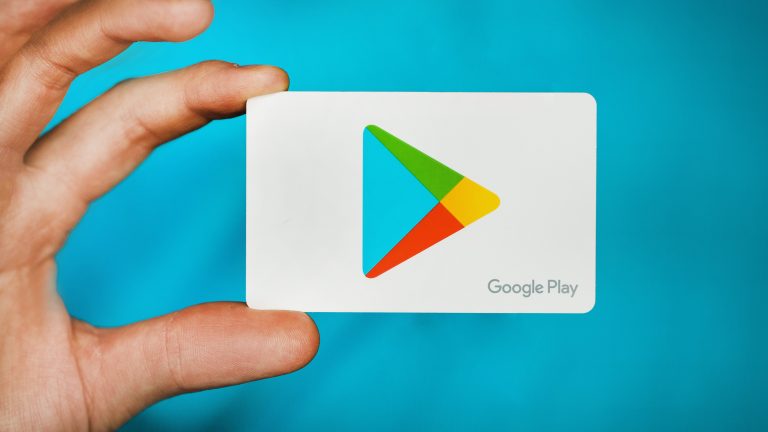Лучшие советы и рекомендации по максимально эффективному использованию Nova Launcher
Перейти к:
Загрузите последнюю версию Nova Launcher
Nova Launcher часто называют отличным приложением для настройки Android, и в настройках вы найдете множество опций для точной настройки вашего опыта. Не только это, но и отличная производительность. Если вы хотите попробовать Nova Launcher бесплатно, достаточно просто получить его из Google Play Store, нажав кнопку ниже.
Новая пусковая установка
![]()
Вы также можете скачать последнюю версию Nova Launcher из APKЗеркало, в том числе невыпущенные бета-версии. Однако, чтобы получить полную функциональность, стоит выложить несколько долларов за Nova Launcher Prime.
Nova Launcher Prime
Примечание. Экспериментальное меню, ориентация прокрутки, настройка значков и ночной режим доступны в бесплатной версии приложения. В остальном вам понадобится платное приложение, известное как Nova Launcher Prime. Мы рекомендуем Prime, который стоит чуть меньше 5 долларов и стоит денег, чтобы навсегда изменить ваш опыт работы с Android.
Nova Launcher Prime
![]()
9 функций, которые необходимо попробовать в Nova Launcher
- Скрытые папки
- Действия смахивания в приложениях
- Действия смахивания на главном экране
- Нажмите дважды, чтобы заблокировать
- Плавная прокрутка
- Добавить вкладки панели приложений
- Используйте эмодзи для обозначения вкладок в панели приложений
- Изменить ориентацию прокрутки
- Настраивайте значки без набора значков
- Использовать ночной режим
- Экспериментальные функции и отладка
Это отличный способ быстро получить доступ ко всем наиболее часто используемым приложениям, не загромождая домашний экран. Вы можете сделать папку приложения скрытой, которая будет отображаться только в виде значка по вашему выбору. При нажатии значок откроет первое приложение, но когда вы проведете пальцем вверх, откроется папка с полным набором связанных приложений.
Я использую это для своих музыкальных приложений, поэтому, когда я нажимаю значок наушников, открывается Deezer, но когда я смахиваю вверх, я вижу Soundcloud, Music Player, Deezer и т. Д.
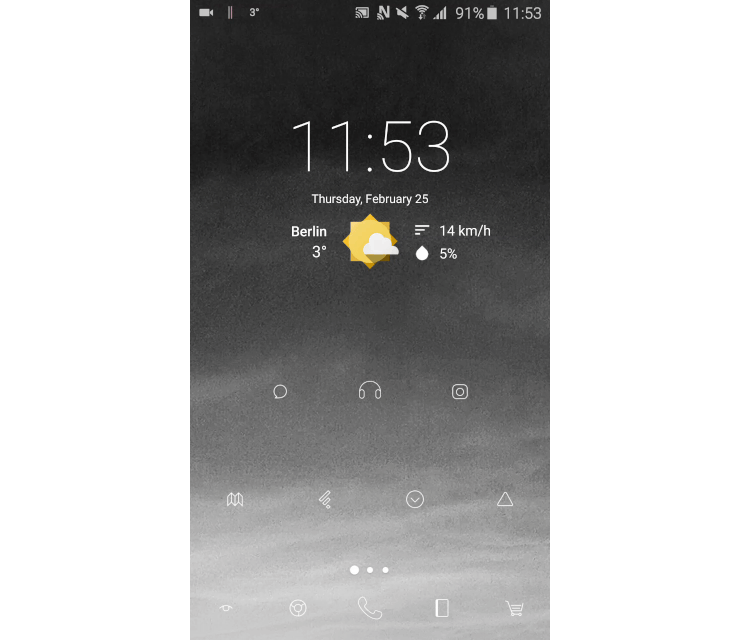
Скрытые папки экономят место и обеспечивают быстрый доступ к приложениям. / © NextPit
- Чтобы настроить это, сначала перетащите связанные приложения в папку, как обычно.
- Затем нажмите и удерживайте папку и выберите «Изменить».
- Отсюда вы можете нажать на значок, чтобы выбрать другой, изменить имя папки и отрегулировать смахивание, чтобы открыть и коснитесь настроек действий.
- Проведите пальцем по экрану, чтобы открыть переключитесь вправо и в раскрывающемся меню Действие касания выберите Первый элемент в папке.
- Чтобы получить бонусные баллы, сделайте свои папки прозрачными, открыв Настройки Nova и выбрав Папки> Фон. и скользящая прозрачность до 100 процентов.
2. Проведите пальцем по приложениям.
Другой способ использовать действия смахивания – открывать приложения, связанные с другими приложениями. У меня установлен значок камеры, чтобы открывать приложение “Галерея”, например, когда я смахиваю, а смахивание вверх в приложении Google Calendar позволяет мне добавить напоминание (загрузите Google Inbox для доступа к этой функции). Я также использую это, чтобы открыть Messenger, проведя пальцем вверх по значку приложения Facebook.
- Чтобы настроить это, просто нажмите и удерживайте значок, выберите «Изменить».
- Нажмите на действие смахивания возможность выбрать действие по вашему выбору.
Небольшой свайп вверх по моему календарю позволяет мне установить напоминание. / © NextPit
3. Проведите по главному экрану.
Вам действительно нужно максимально использовать эти смахивания. Последний способ, которым я их использую, – это добавить жест смахивания вверх на домашний экран, чтобы открыть панель приложений, смахивание двумя пальцами вверх, чтобы открыть настройки Nova, и смахивание двумя пальцами вниз, чтобы открыть Google Now, а также несколько другие, но вы можете выбрать то, что вам больше всего подходит.
- Просто зайдите в настройки Nova
- Перейдите в раздел «Жесты и ввод», просмотрите раздел «Жесты» и решите, какие действия вы хотите настроить для каких-либо действий.
Жесты смахивания на главном экране позволяют очень быстро получить доступ к общим функциям. / © NextPit
4. Нажмите дважды, чтобы заблокировать
Хотя эту опцию можно просто включить в раздел выше, кажется, стоит выделить ее, потому что я ее часто использую, и ее легко упустить.
- Войти в Настройки Nova
- Нажмите Жесты и ввод> Двойное нажатие и выберите Блокировка экрана.
Теперь, когда вы быстро дважды коснетесь главного экрана, ваше устройство заблокируется. Если вам это не нравится, еще одно очень полезное приложение – запустить приложение для телефона.
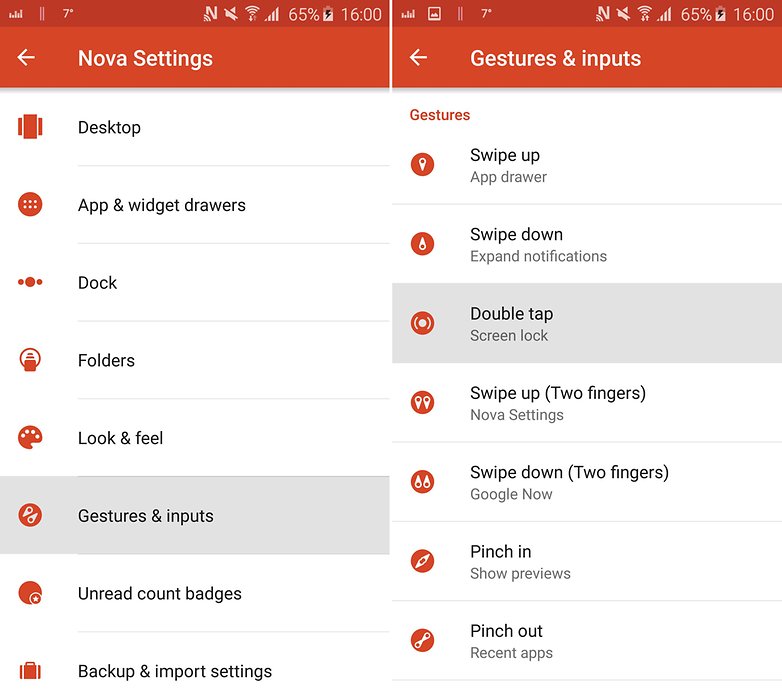
Двойное касание для блокировки – это быстрый программный ярлык для блокировки вашего устройства. / © NextPit
5. Плавная прокрутка
Если вы поместите один и тот же виджет на несколько экранов пусковой установки и примените эффект прокрутки Nova Launcher, это создаст действительно приятный способ перемещения между экранами, при этом виджет остается на месте повсюду. Взгляните на гифку ниже, чтобы понять, что я имею в виду.
- Для этого просто добавьте один и тот же виджет на все экраны запуска, а затем откройте настройки Nova.
- Перейдите на Рабочий стол> Эффект прокрутки и выберите Wipe в конце списка.
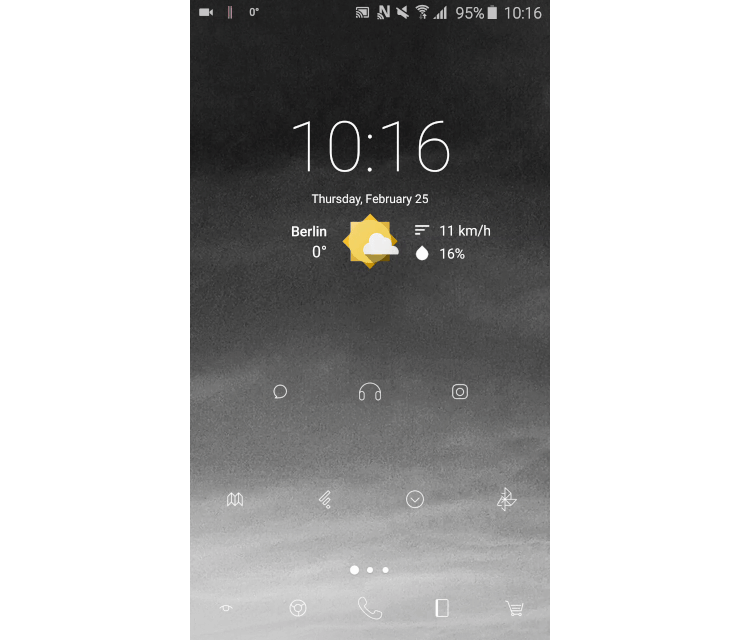
Плавная прокрутка с фиксированными виджетами выглядит просто круто. / © NextPit
6. Добавьте вкладки в панели приложений.
Панель приложений – это универсальный магазин Android для всех ваших приложений, но как насчет того, чтобы сделать его более дискретным в стиле домашнего экрана?
По умолчанию в Android ящик приложения представляет собой одну страницу, но с помощью Nova Launcher вы можете добавить к нему дополнительные вкладки, которые вы можете прокручивать влево и вправо. Назовите свои вкладки по категориям, например, Интернет, Музыка и Работа, и заполните их соответствующими приложениями. Это значительно упрощает поиск определенных приложений, особенно когда ваш телефон находится в оживленном мегаполисе приложений.
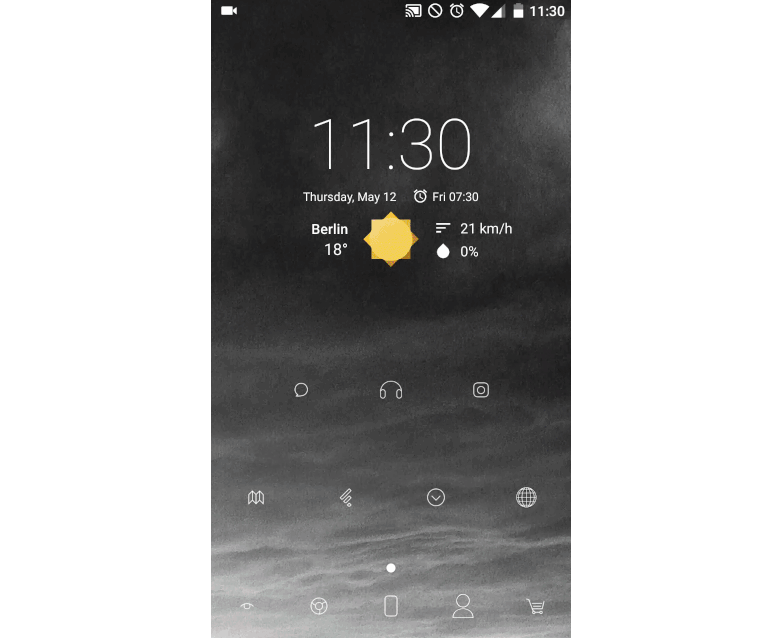
Используйте вкладки панели приложений, чтобы сделать ваши приложения еще более организованными. / © NextPit
- Откройте настройки Nova и перейдите в ящик приложений и виджетов.
- Здесь убедитесь, что панель вкладок включен, затем перейдите вниз по странице к Группы ящиков.
- На этой странице вы можете добавить дополнительные вкладки, нажав знак плюса в правом верхнем углу.
После того, как вы настроили свои вкладки, вы можете выбрать, будут ли приложения отображаться только на той вкладке, в которую вы их поместили, или на главной вкладке приложения, долгое нажатие на вкладку вверху, выбрав Изменить вкладку .. ., а затем установите или снимите флажок “Сохранить приложения” на главной вкладке приложения..
7. Используйте смайлики для обозначения вкладок в панели приложений.
Наличие вкладок в панели приложений – это здорово, но вы можете сделать настройку еще чище, используя смайлы клавиатуры вместо слов для их обозначения.
- Перейдите в Настройки Nova> Ящики приложений и виджетов> Группы ящиков.
- Нажмите на значок карандаша рядом с любой вкладкой.
- В окне редактирования нажмите на название вкладки и на клавиатуре перейдите к смайлику по вашему выбору (возможно, вам придется использовать приложение клавиатуры, отличное от вашего по умолчанию, для доступа к смайликам или, по крайней мере, к тем смайликам, которые вы хотите).
- Как и раньше, убедитесь, что у вас есть панель вкладок включен на ящиках приложений и виджетов страница.
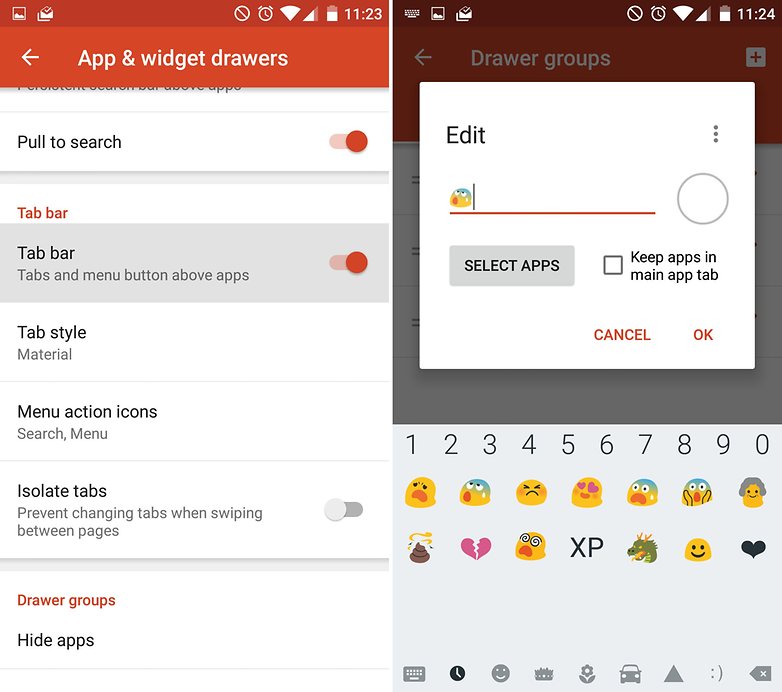
Убедитесь, что у вас включена панель вкладок, чтобы использовать смайлики для обозначения вкладок в панели приложений. / © NextPit
8. Измените ориентацию прокрутки.
Еще один совет: переключайтесь между вертикальной и горизонтальной прокруткой между списками приложений.
- Для этого просто долго удерживайте в любом месте дисплея.
- Когда внизу справа появится меню настроек, нажмите на него.
- Выберите Ящики приложений и виджетов> Стиль ящика приложений. затем выберите, какой вид вы хотите.
- Вот и все – вернитесь в панель приложений и попробуйте!
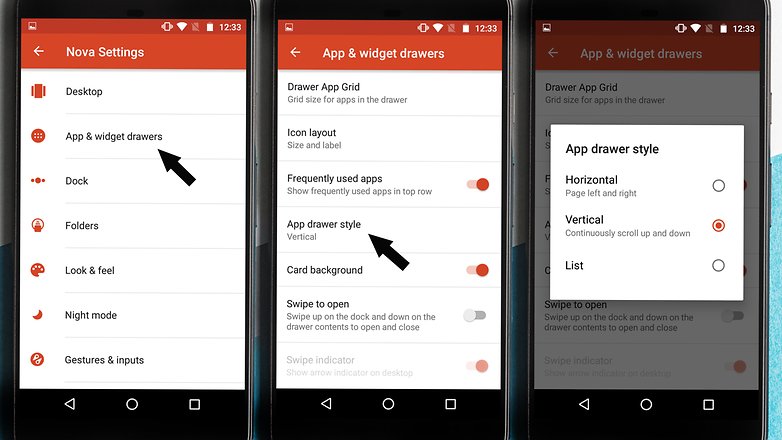
Переключайтесь между вертикальной и горизонтальной прокруткой ящика приложений с помощью Nova Launcher. / © NextPit
9. Настройте значки без набора значков.
Одна из лучших опций, предоставляемых программой запуска, – это возможность изменять значки приложений – она может полностью изменить внешний вид вашего смартфона. Однако в Nova Launcher вам действительно не нужно использовать набор значков для этого. Теперь вы можете настроить форму, размер и метку значка (текст под приложением), даже если у вас нет Nova Launcher Prime, благодаря адаптивным значкам. Вот что вам нужно сделать:
- Откройте настройки Nova и перейдите в раздел “Внешний вид”.
- Нажмите на значок стиля. Там вы найдете параметры адаптивного значка, которые позволят вам выбрать из шести возможных форм значков, включая Системный, Круглый, Квадратный и другие. Прокрутите и установите флажок «Изменить форму устаревших значков», если вы хотите, чтобы все значки имели одинаковую форму.
- Прокрутите вниз, и вы также найдете параметры для настройки адаптивной анимации значков и нормализации размера значков.
Однако вы также можете создать собственную форму значка (в настройках адаптивных значков), если ни один из предустановок вам не нравится. Игра со значениями дает интересные результаты, как вы можете видеть из моих значков в форме лимона на скриншоте ниже.
![]()
Адаптивные иконки – это здорово! / © NextPit
На этом возможности настройки не заканчиваются! Вы даже можете изменить стиль отдельных значков, нажав, удерживая и выбрав параметр редактирования. После открытия меню редактирования просто нажмите значок еще раз. Затем вы можете выбрать для него стиль из доступных пакетов значков, встроенных тем или даже использовать фотографию.
![]()
Не нравится значок камеры в One UI? Измени это! / © NextPit
Настроить текст под значками или полностью удалить его также можно в Nova Launcher. Перейдите в ящик приложений, затем выберите «Макет значков». Оттуда вы можете изменить шрифт, цвет и размер текста. Он даже позволяет добавлять тень к меткам значков и выбирать, помещать ли текст в одну строку или нет. Со всеми этими опциями наборы значков больше не нужны.
10. Ночной режим.
Если вы не можете дождаться, когда Android Q представит общесистемный темный режим, вы все равно можете пощадить глаза с помощью функций ночного режима, которые предоставляет Nova Launcher. Просто зайдите в Настройки Nova, а затем – Ночной режим. Оттуда вы можете применить темную тему к панели поиска, ящике приложений, значкам ящиков и папкам. Самое приятное то, что вы можете запланировать переключение в ночной режим в соответствии с местными часами восхода и захода солнца.
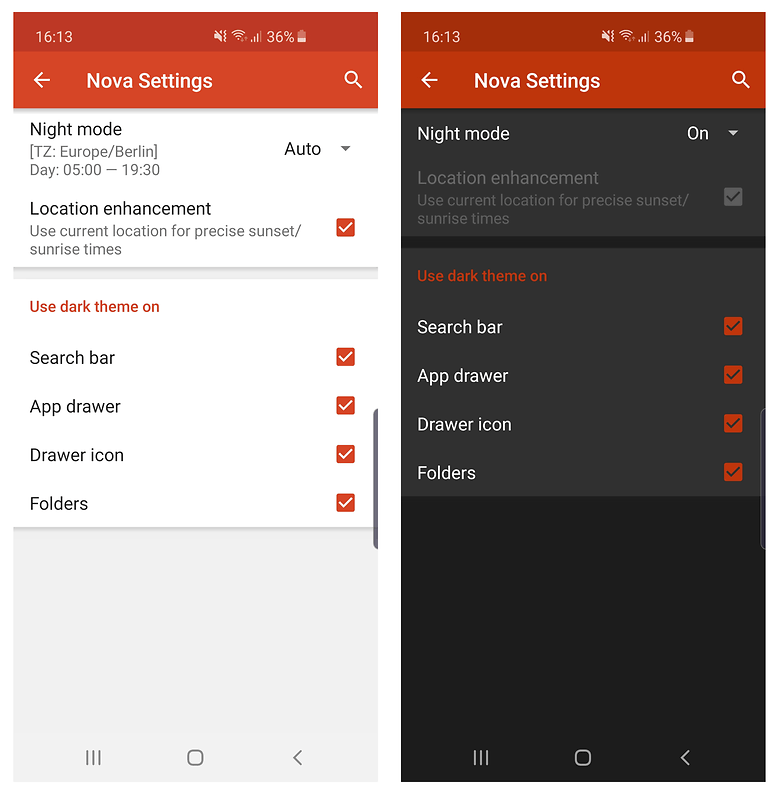
Ночной режим щадит глаза, и хотя он не общесистемный, он все же великолепен. / © NextPit
11. Экспериментальные функции и отладка
Этот последний совет предназначен для профессиональных пользователей Nova Launcher. Я не часто им пользуюсь, но может быть полезно иметь под рукой.
- Вы можете получить доступ к секретному меню, содержащему экспериментальные функции и параметры отладки, удерживая кнопку уменьшения громкости в настройках Nova.
- После того, как вы удерживаете его в течение секунды или двух, в нижней части меню должна быть доступна новая опция под названием Лаборатория.
- Если после разблокировки вы найдете это меню пугающим и опасным, нажмите и удерживайте кнопку увеличения громкости, чтобы снова удалить его.
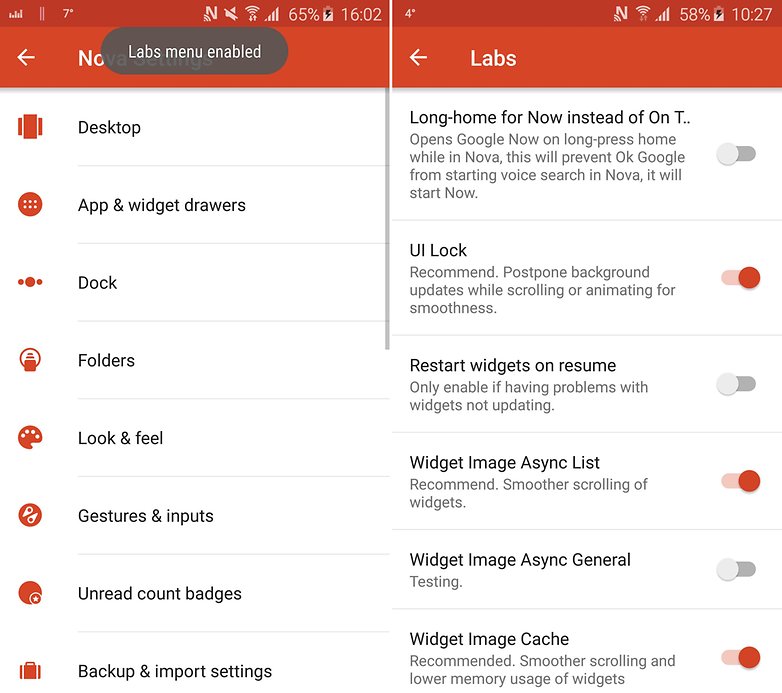
Меню Labs – это своего рода пасхальное яйцо Nova Launcher. / © NextPit
Бонусный совет:
И бесплатная, и платная версии Nova Launcher теперь предлагают Sesame Shortcuts. Вам нужно будет установить отдельное приложение, которое затем интегрируется с программой запуска, чтобы учиться у вас и создавать полезные ярлыки в приложениях. Например, одним или двумя нажатиями вы сможете открыть наиболее часто используемые чаты WhatsApp или часто используемые настройки. Он поставляется с интеграцией API для Spotify, YouTube, Gmail, Maps, Slack, Reddit, Telegram и множества других приложений. Просто установите его по ссылке ниже, затем перейдите в «Настройки Nova» и «Ярлыки кунжута», чтобы настроить его.
Кунжутные ярлыки
![]()
Знаете ли вы, какие еще функции следует использовать пользователям Nova Launcher? Дайте нам знать об этом в комментариях.